在Microsoft Word中,宏(Macro)是一种自动化任务的方式,通过记录一系列操作并为其分配一个快捷键或按钮,可以快速执行这些操作,以下是设置Word宏的详细步骤:
1、打开Microsoft Word。
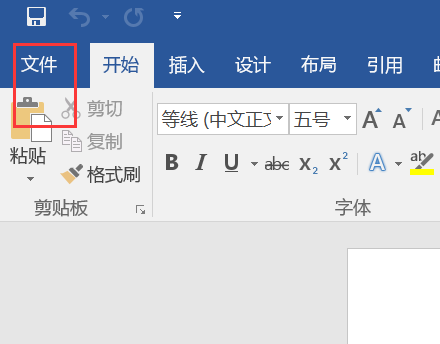
2、点击“文件”菜单,然后选择“选项”。
3、在弹出的“Word选项”对话框中,点击左侧的“自定义功能区”。
4、在右侧的“自定义功能区”下,找到并勾选“开发工具”,然后点击“确定”。
5、你应该在Word的功能区中看到一个新的选项卡,名为“开发工具”。
6、点击“开发工具”选项卡,然后点击“宏”按钮,这将打开“宏”对话框。
7、在“宏”对话框中,为你的宏输入一个名称,MyFirstMacro”。
8、在“宏的位置”下拉列表中,选择“所有文档(Normal.dotm)”。
9、点击“创建”按钮,这将打开Visual Basic for Applications(VBA)编辑器。
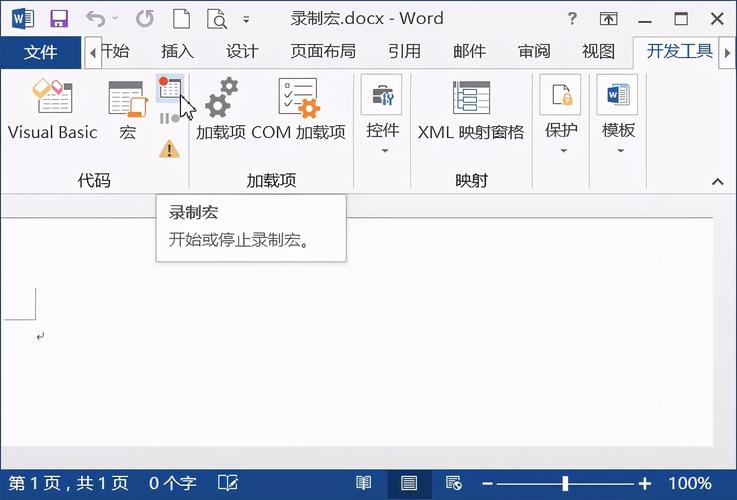
10、在VBA编辑器中,你可以编写代码来实现你想要的操作,以下是一个将选定文本加粗的简单宏:
Sub MyFirstMacro()
Selection.Font.Bold = True
End Sub11、编写完代码后,点击VBA编辑器的“文件”菜单,然后选择“关闭并返回Microsoft Word”。
12、你的宏已经创建好了,要运行它,只需在“开发工具”选项卡中点击“宏”按钮,然后在“宏”对话框中选择你的宏,点击“运行”。
13、你还可以为你的宏分配一个快捷键,在“开发工具”选项卡中,点击“宏”按钮旁边的“宏管理”按钮,然后在“宏管理”对话框中选择你的宏,点击“添加”按钮,在弹出的“添加快捷键”对话框中,按下你想要的快捷键组合,然后点击“指定”。
每当你在Word中按下指定的快捷键时,你的宏就会自动运行。
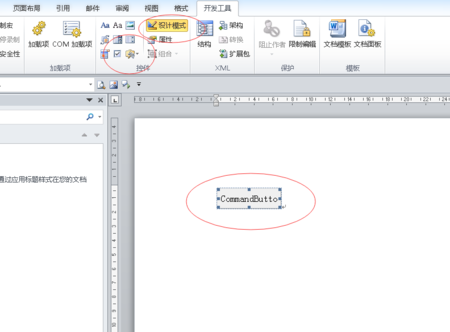









评论列表 (1)
在Microsoft Word中,设置宏的步骤包括打开Word,选择文件菜单中的选项,勾选开发工具,创建宏并编写VBA代码,最后可以为其分配快捷键。
2025年08月26日 01:12